Benutzerdefinierte Schriftarten zu verwenden, um Notizen zu schreiben oder eine E-Mail zu verfassen, ist genau das, was Künstler lieben. Mit iOS 13 und iPadOS 13 hat Apple den Benutzern offiziell die Möglichkeit gegeben, benutzerdefinierte Schriftarten zu verwenden. Die Einführung unterstützte benutzerdefinierte Schriftarten in den Formaten TrueType Font (.ttf), OpenType Font (.otf) und TrueType Collection (.ttc).
Das Konzept wurde auf das neueste iOS 15 übertragen und Sie kann benutzerdefinierte Schriftarten aus Apps von Drittanbietern für alle Ihre iPhone-Bestandsberichte verwenden. Scrollen Sie nach unten, um alles zu erfahren, wie Sie Schriftarten auf dem iPhone und iPad installieren.
So laden Sie Schriftarten auf das iPhone und iPad herunter
Herunterladen Fonteer App aus dem App Store.Tippen Sie auf das + Symbol in der oberen rechten Ecke und geben Sie’Sammlungsname‘und tippen Sie auf die Schaltfläche OK .
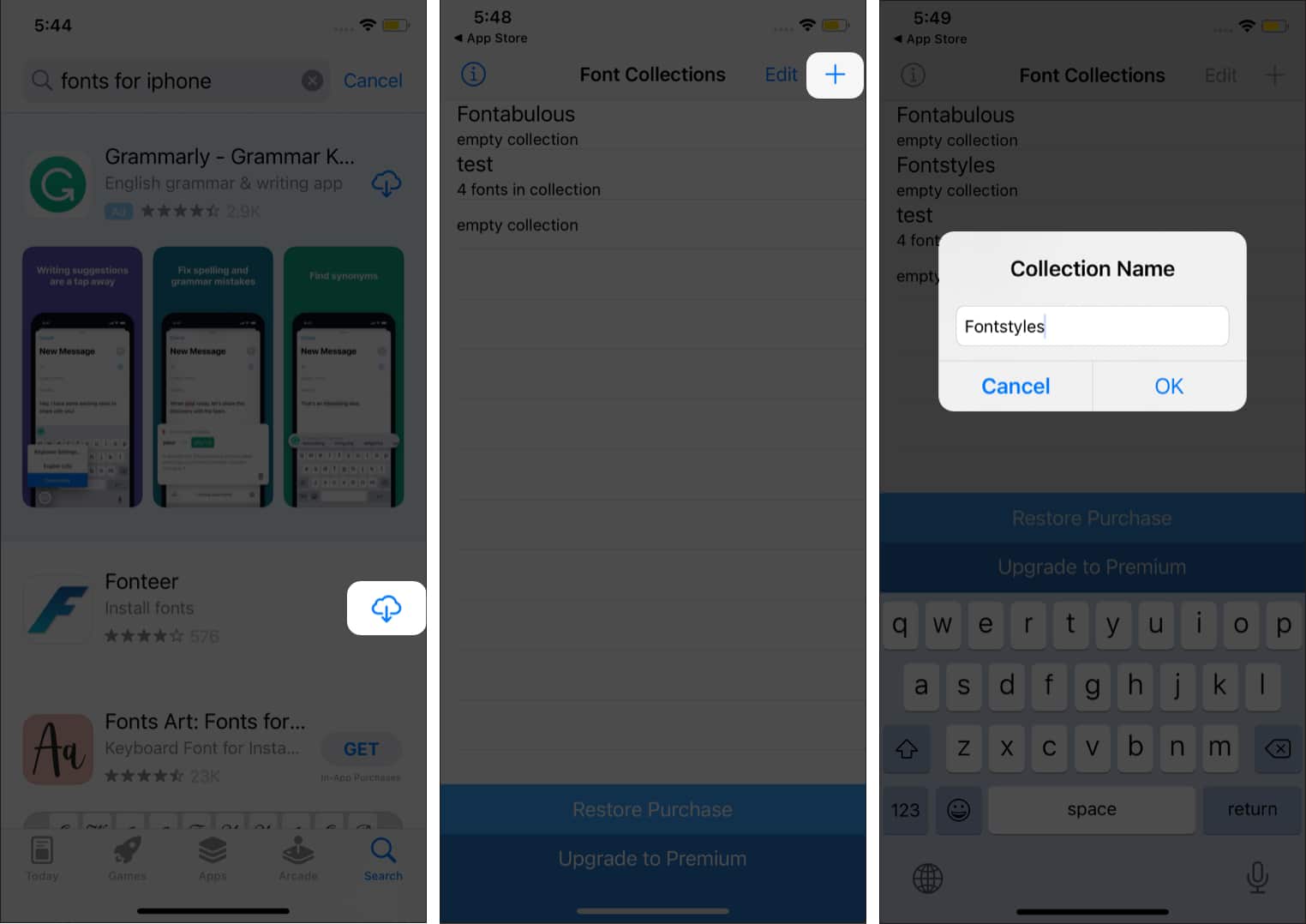
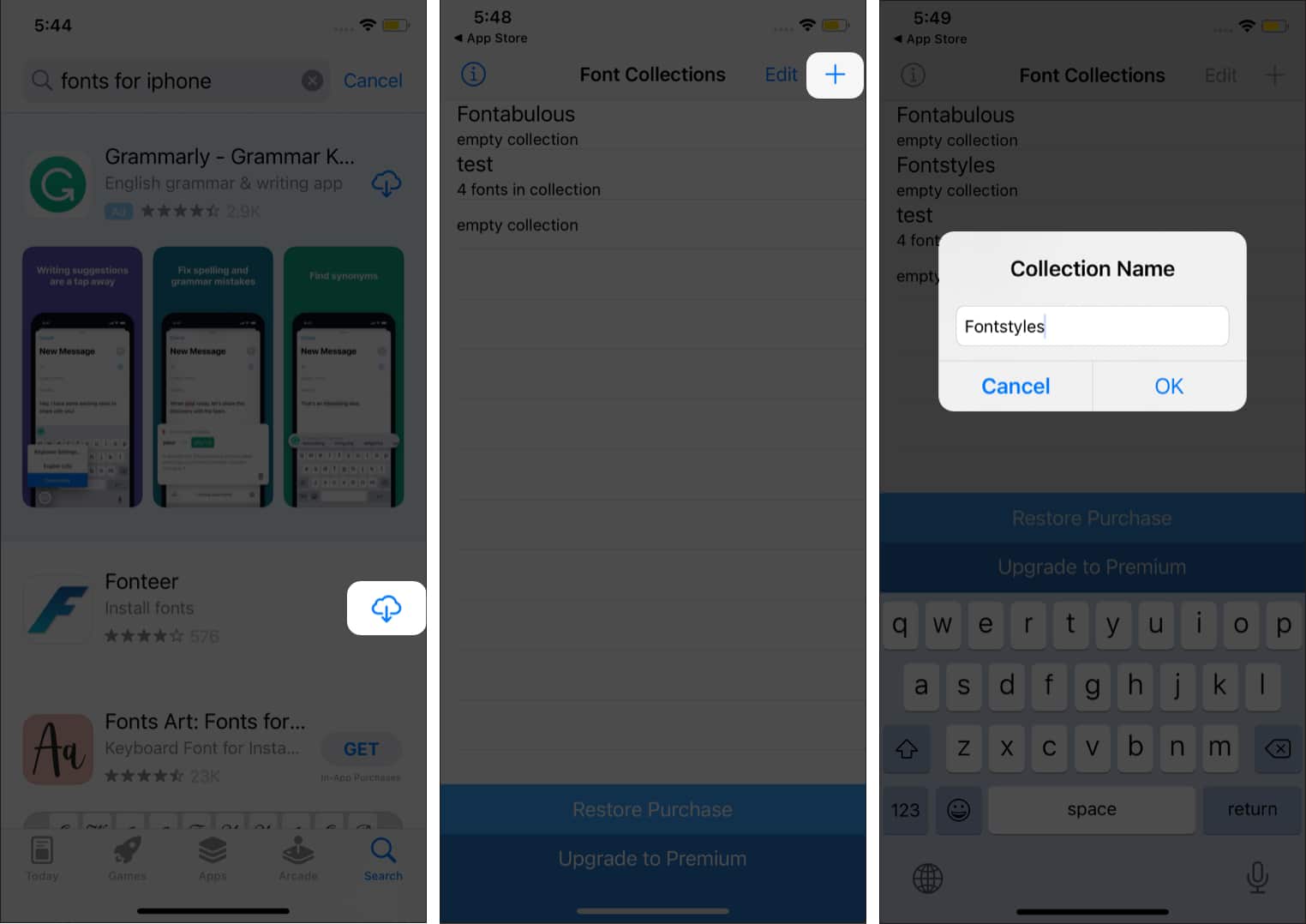 Tippen Sie als Nächstes auf das “+”-Symbol im Sammlung, die Sie erstellt haben, und wählen Sie Google Fonts. Wählen Sie nun die Schriftarten aus, die Sie hinzufügen möchten.
Tippen Sie als Nächstes auf das “+”-Symbol im Sammlung, die Sie erstellt haben, und wählen Sie Google Fonts. Wählen Sie nun die Schriftarten aus, die Sie hinzufügen möchten.
Hinweis: Sie können mehrere Schriftarten auswählen. Es ist jedoch ratsam, Ihre Auswahl auf weniger als 10 Schriftarten zu beschränken. Tippen Sie nach Auswahl der Schriftarten auf “Zur Sammlung hinzufügen”. Auf dem Bildschirm Ihres Geräts erscheint ein Pop-up. Tippen Sie auf OK.

 Dann zurück und auf “Schriftarten installieren”tippen’ Option von unten.Sie befinden sich jetzt in der Safari, wo Sie in einem Dialogfeld aufgefordert werden, dieses Konfigurationsprofil zuzulassen. Tippen Sie auf “Zulassen”. Wenn das Profil heruntergeladen wird, wird in einem Pop-up-Fenster die Meldung”Profil heruntergeladen”angezeigt. Schließen dieses Pop-up und beenden Sie die App.
Dann zurück und auf “Schriftarten installieren”tippen’ Option von unten.Sie befinden sich jetzt in der Safari, wo Sie in einem Dialogfeld aufgefordert werden, dieses Konfigurationsprofil zuzulassen. Tippen Sie auf “Zulassen”. Wenn das Profil heruntergeladen wird, wird in einem Pop-up-Fenster die Meldung”Profil heruntergeladen”angezeigt. Schließen dieses Pop-up und beenden Sie die App.
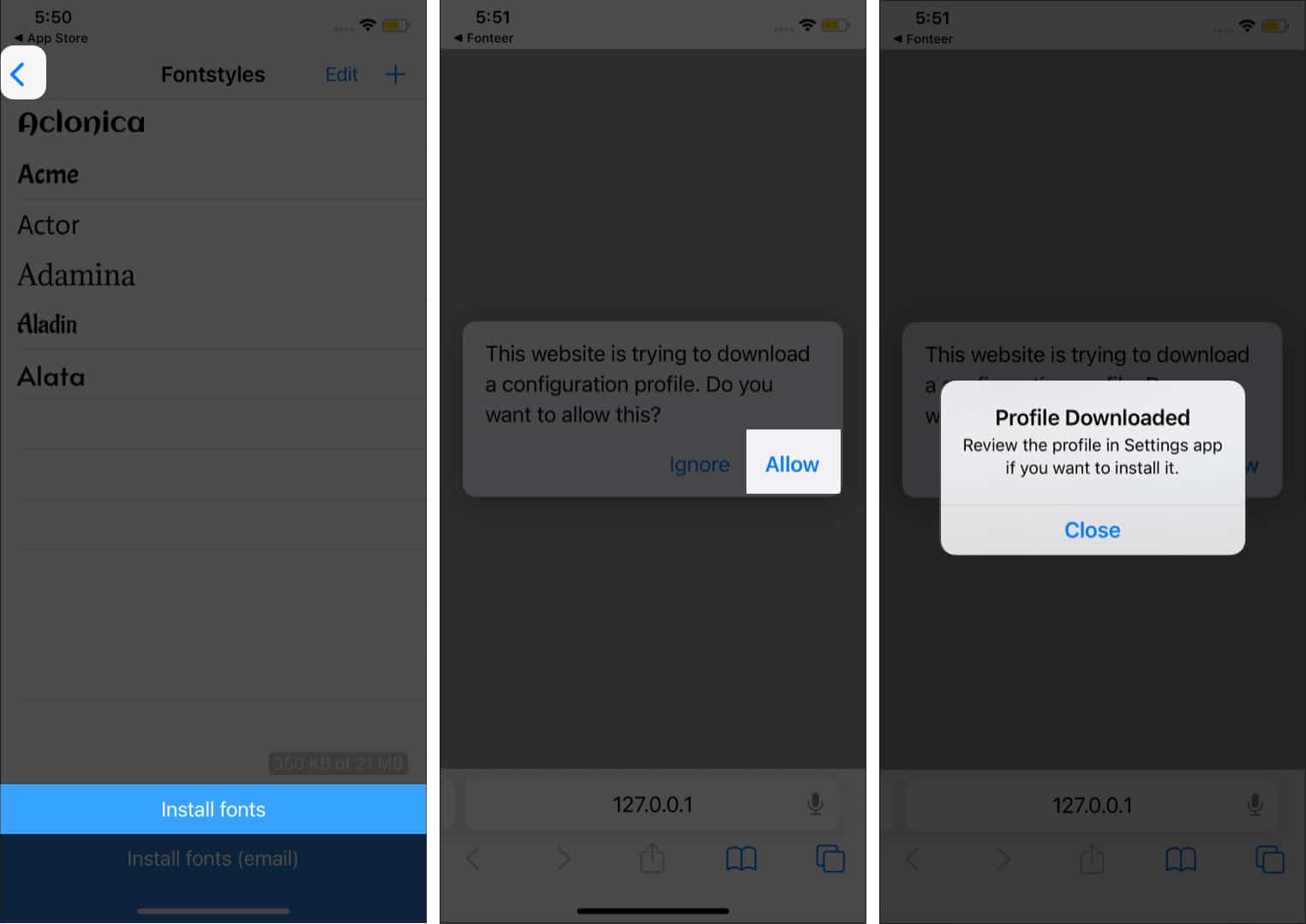
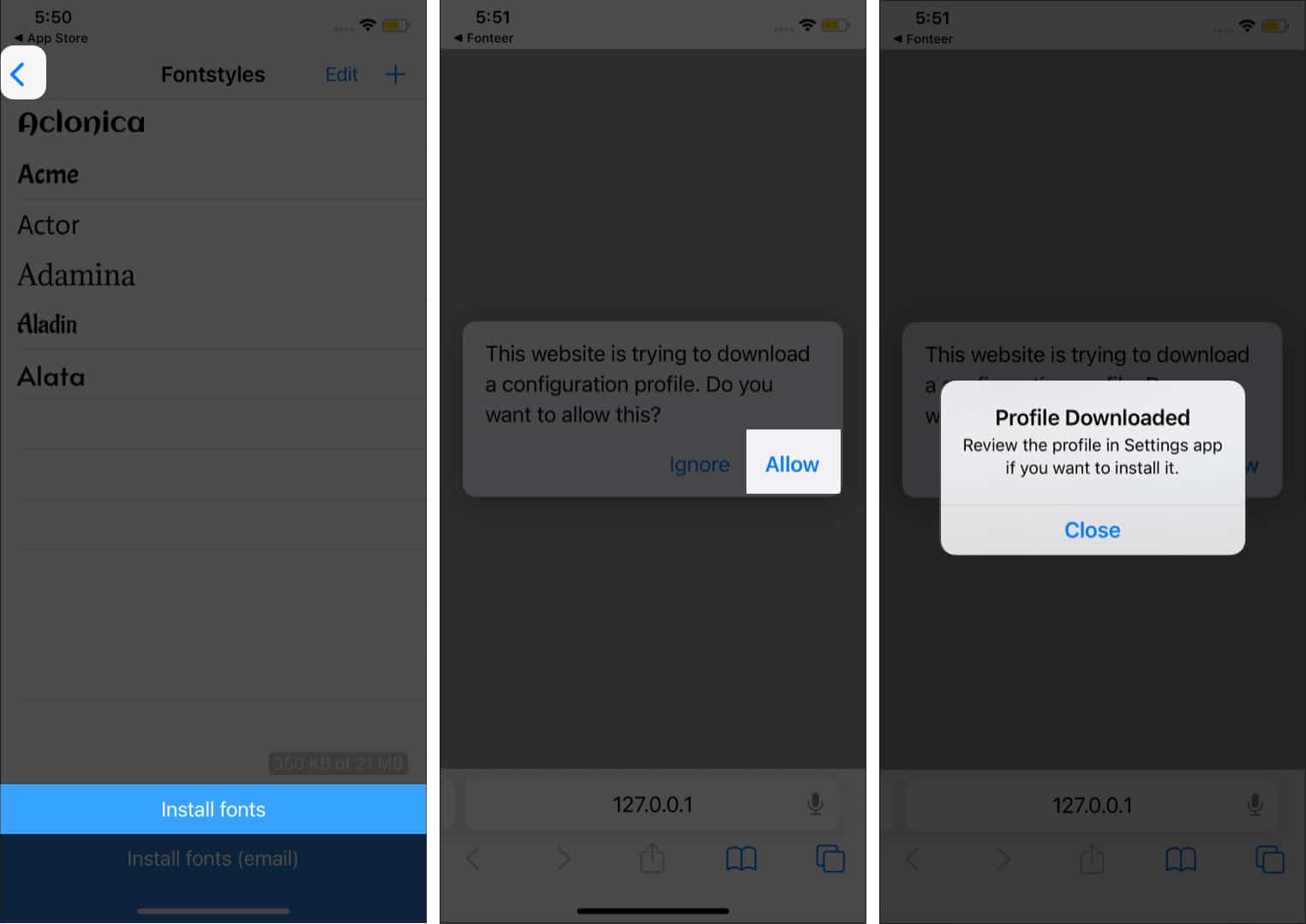 Starten Sie jetzt die Einstellungen → Profil. Tippen Sie auf Name der Schriftart und Sammlung (hier Fonteer – Fontstyles). Tippen Sie oben rechts auf Installieren. Ihr Gerät fordert Sie möglicherweise auf, den Passcode einzugeben. Geben Sie den Code ein und tippen Sie erneut auf die Schaltfläche Installieren. Tippen Sie nach der Profilinstallation auf Fertig.
Starten Sie jetzt die Einstellungen → Profil. Tippen Sie auf Name der Schriftart und Sammlung (hier Fonteer – Fontstyles). Tippen Sie oben rechts auf Installieren. Ihr Gerät fordert Sie möglicherweise auf, den Passcode einzugeben. Geben Sie den Code ein und tippen Sie erneut auf die Schaltfläche Installieren. Tippen Sie nach der Profilinstallation auf Fertig.
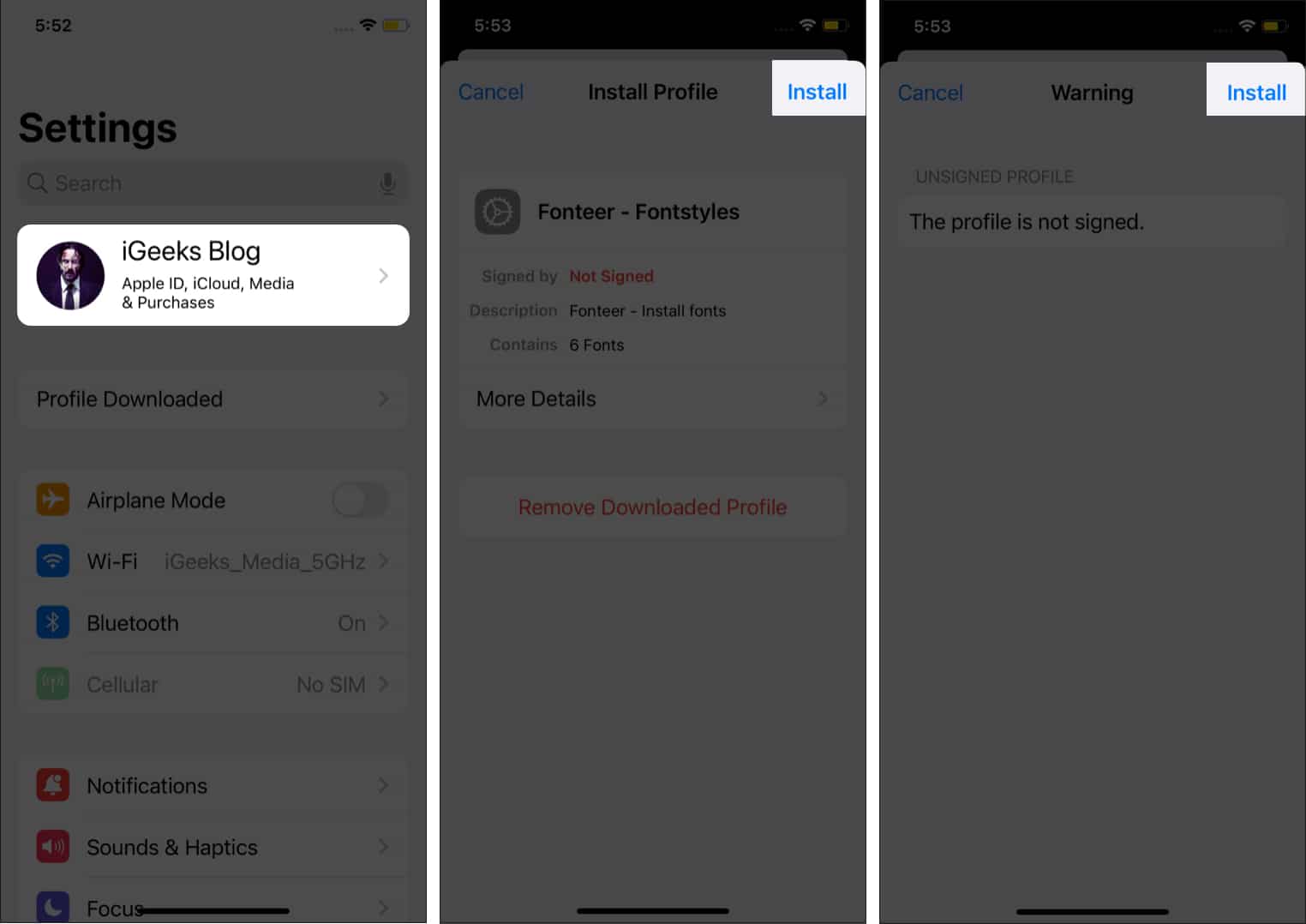
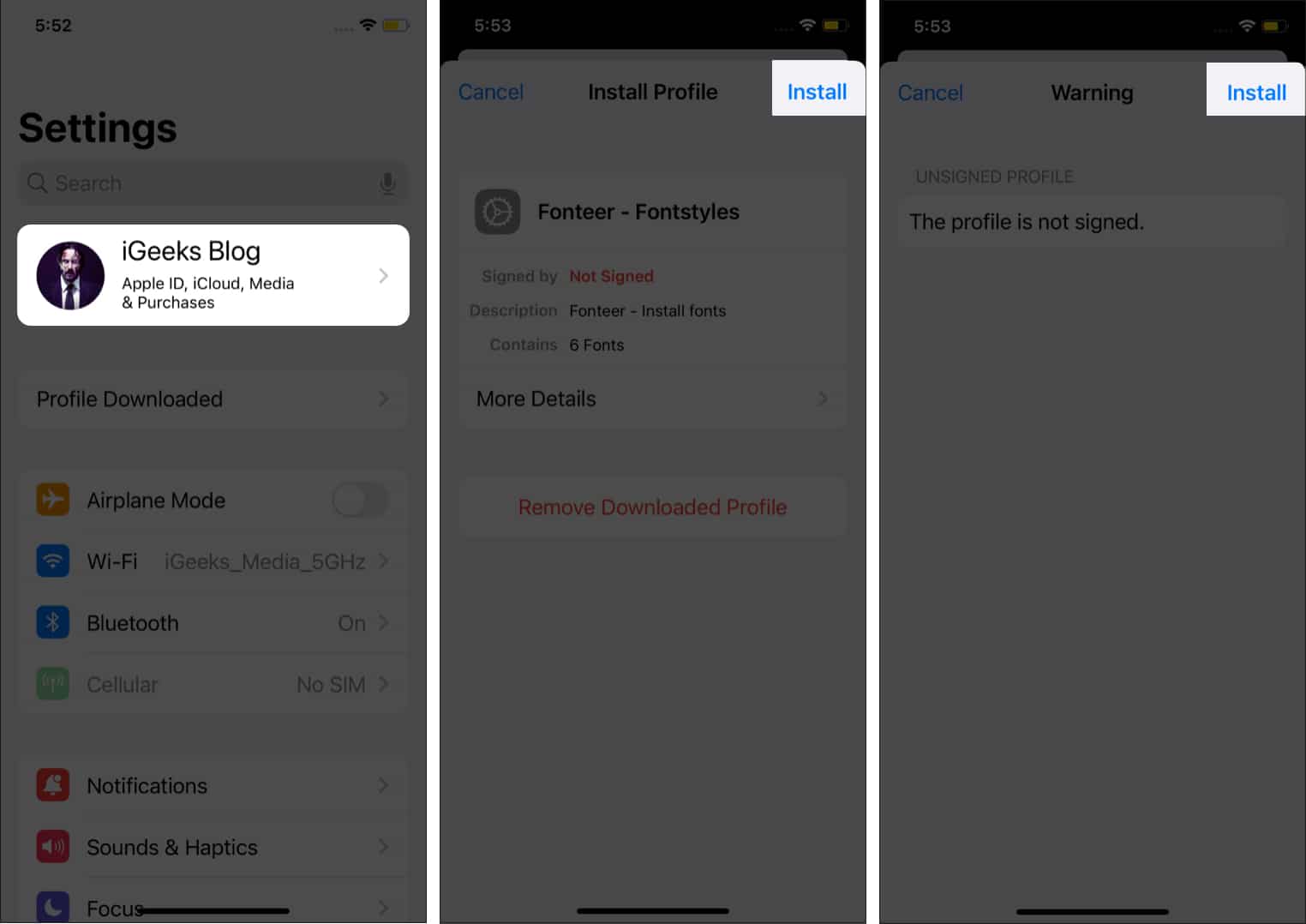
Jetzt können Sie die heruntergeladenen Schriftarten in den Standard-iPhone-Apps verwenden. Beispielsweise verwende ich Fonts for iPhone in der Mail-App auf meinem Gerät.
So verwenden Sie benutzerdefinierte Schriftarten auf dem iPhone und iPad
Öffnen Sie die Mail-App auf Ihrem iPhone und tippen Sie auf die Schaltfläche Verfassen. Wenn Sie eine E-Mail im Entwurf haben, können Sie sie aus dem Ordner „Entwurf“ öffnen. Wenn Sie auf den Bereich zum Verfassen der E-Mail tippen, sehen Sie rechts über der Tastatur einen Seitenpfeil auf Tippen Sie nun auf das Symbol für Schriftarten und dann auf die Option Standardschrift .
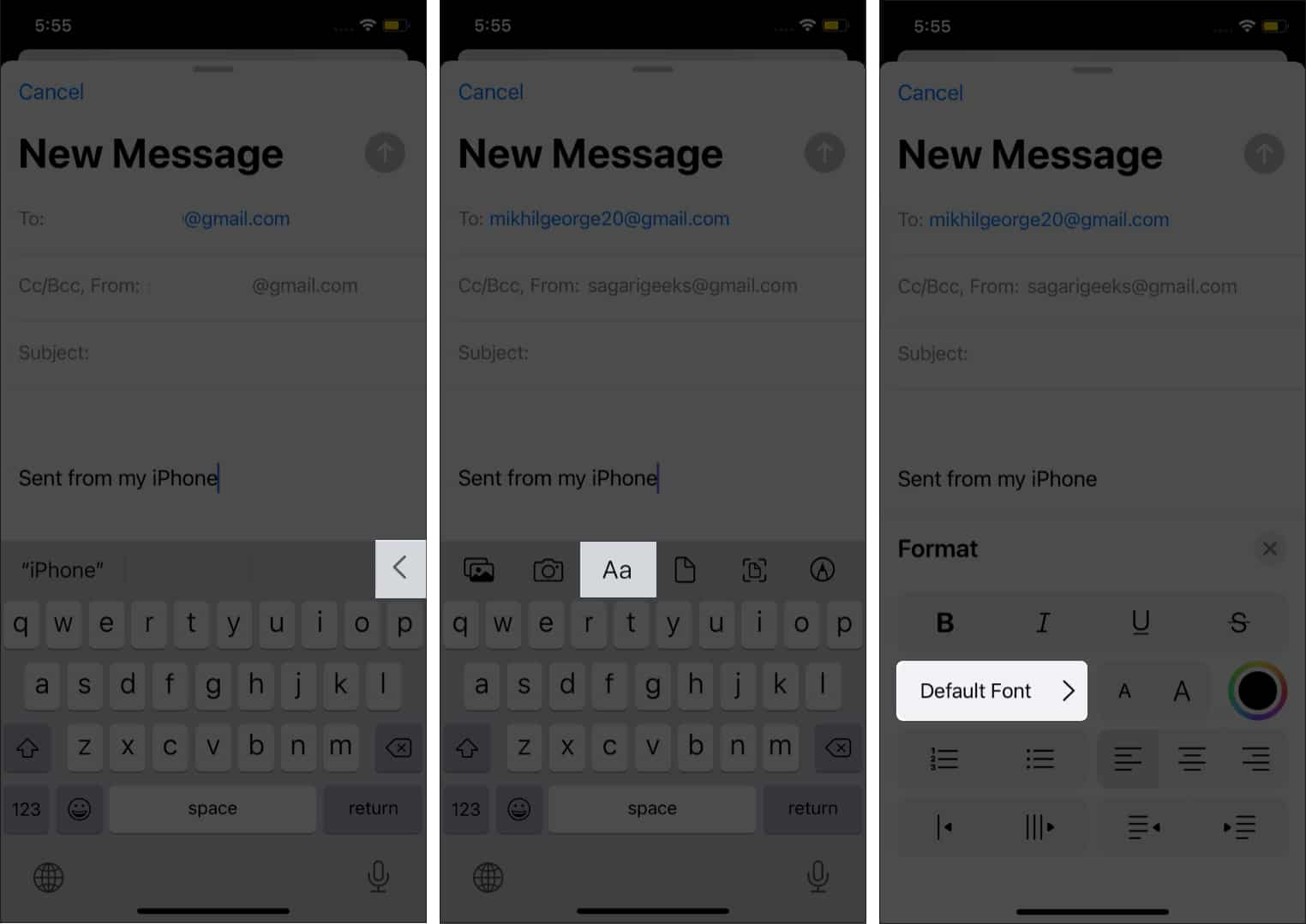
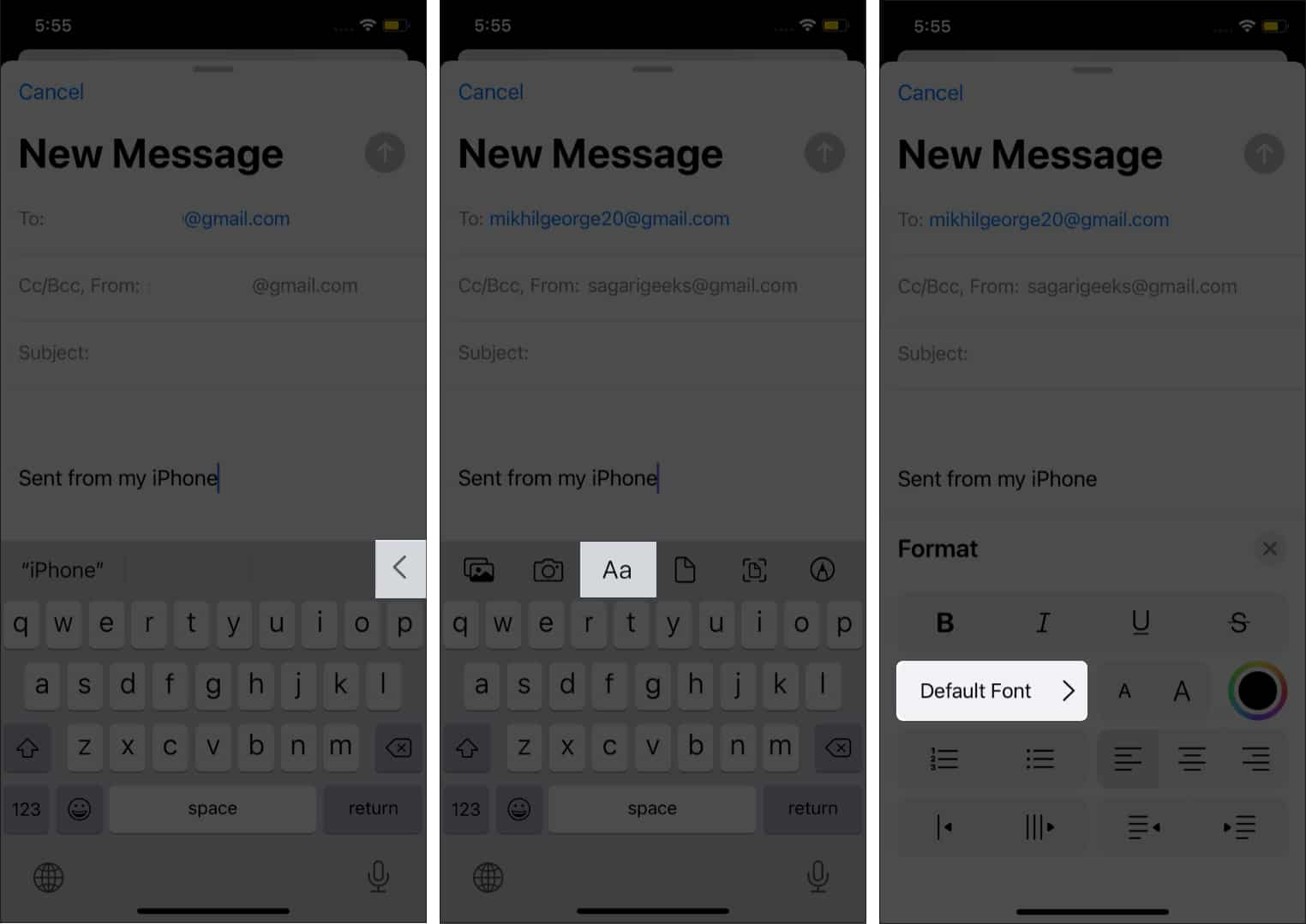 Hier können Sie alle Ihre heruntergeladenen und Standardschriftarten alphabetisch geordnet sehen Auftrag. Wählen Sie Ihre benutzerdefinierten Schriftarten und beginnen Sie mit der Eingabe der E-Mail.
Hier können Sie alle Ihre heruntergeladenen und Standardschriftarten alphabetisch geordnet sehen Auftrag. Wählen Sie Ihre benutzerdefinierten Schriftarten und beginnen Sie mit der Eingabe der E-Mail.
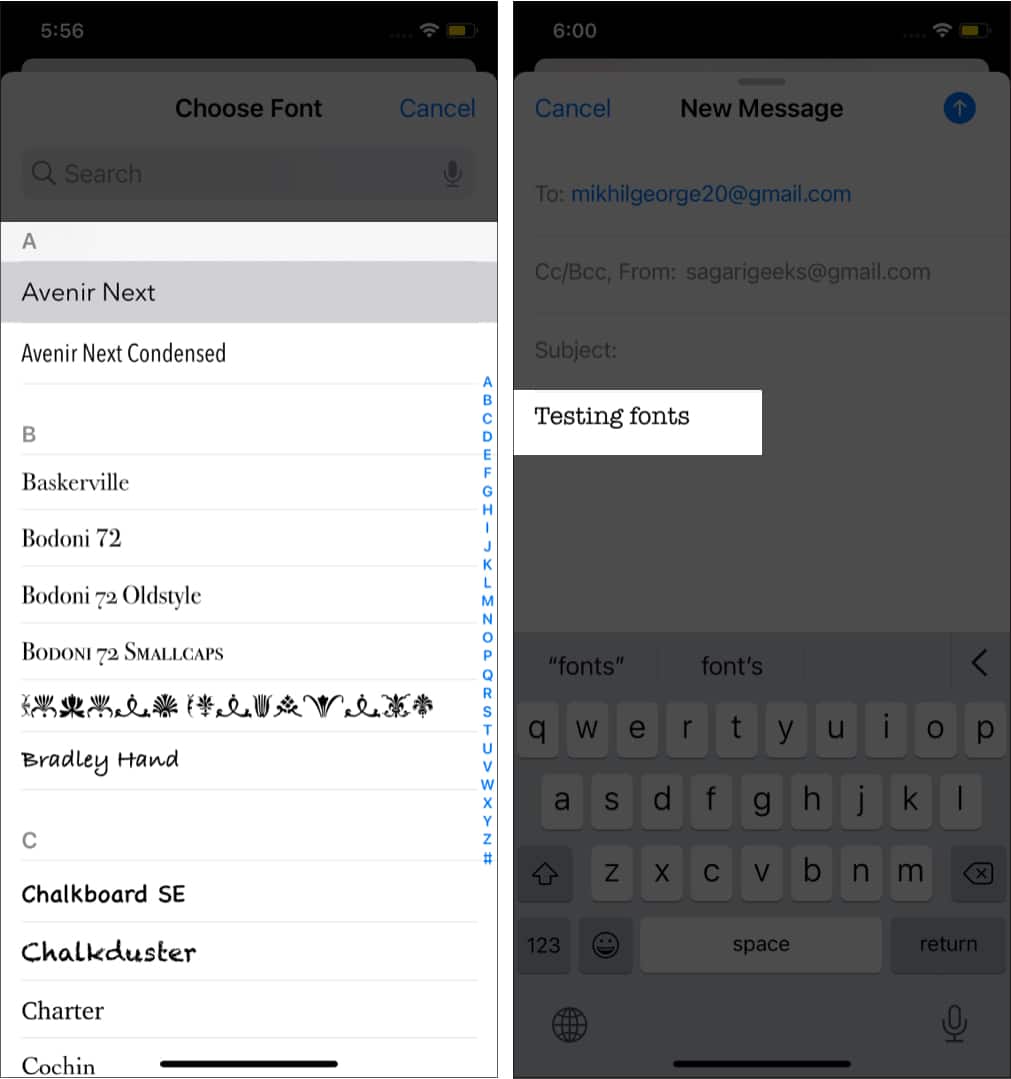
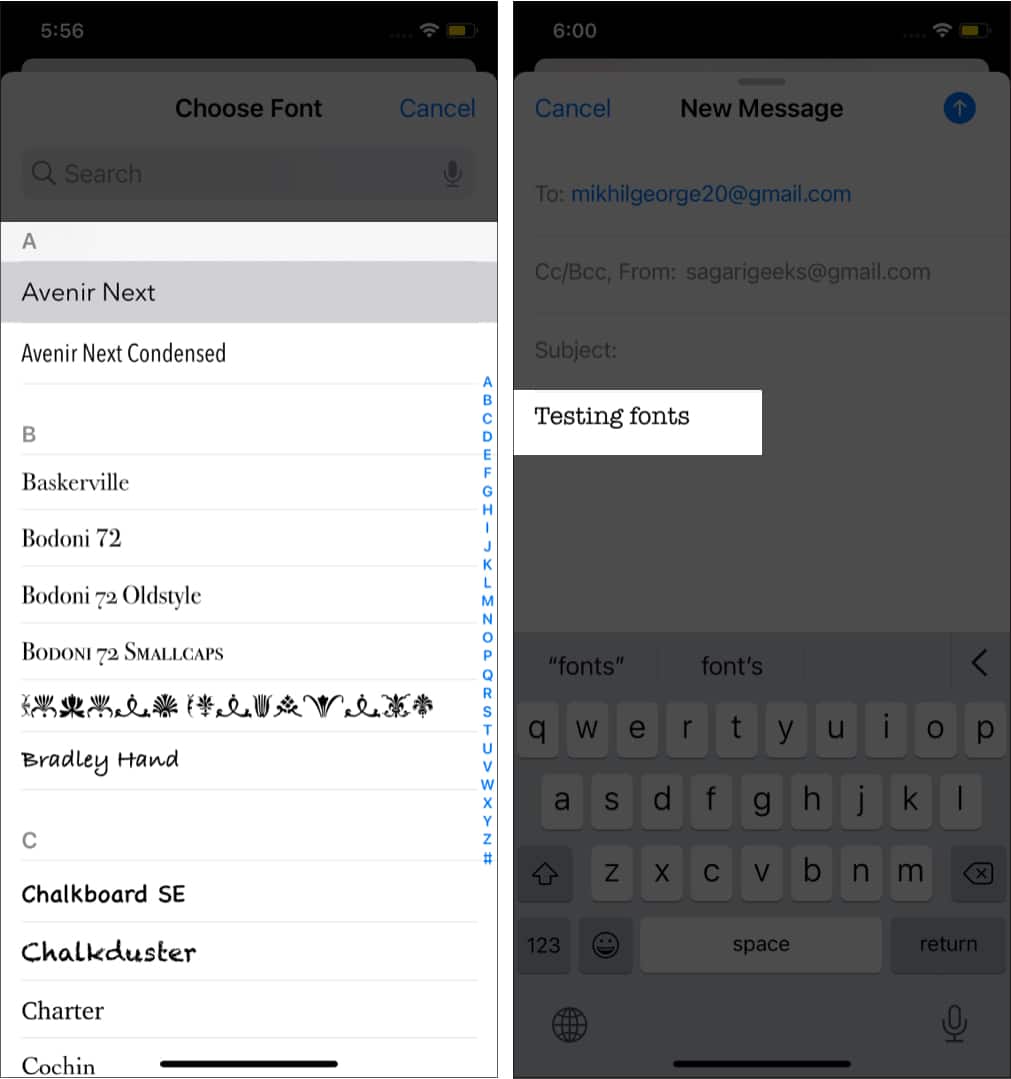
Neben der Mail-App können Sie auch die benutzerdefinierten Schriftarten in Apple verwenden Apps wie Pages, Numbers und Keynote.
Wenn du eine der drei Apps öffnest, findest du ein Pinselsymbol; Tippen Sie auf diesen Pinsel und verwenden Sie Ihre benutzerdefinierten Schriftarten.
Einige Schriftarten funktionieren möglicherweise nicht in Drittanbieter-Apps, die Sie auf Ihr iPhone heruntergeladen haben. In diesem Fall können Sie Tastatur-Apps von Drittanbietern herunterladen – Fonts & Keyboard. Sobald Sie die App installiert haben, können Sie benutzerdefinierte Schriftarten in jedem Chat-Client wie WhatsApp, Messenger, Snapchat und anderen verwenden.
Installieren und verwenden Sie benutzerdefinierte Schriftarten auf dem iPhone mit Schriftarten und Tastatur
Laden Sie Schriftarten und Tastatur App aus dem App Store herunter, da sie sauber ist und einfach zu bedienen.Öffnen Sie die App und tippen Sie auf Weiter → JETZT EINRICHTEN. Dadurch gelangen Sie zur App”Einstellungen”. Oder tippen Sie auf Allgemein → Tastatur → Tastaturen → Neue Tastatur hinzufügen…Scrollen Sie nach unten und tippen Sie unter DRITTANBIETERTASTATUR auf Schriftarten. Tippen Sie auf Schriftartentastatur – Schriftarten und aktivieren Sie den Schalter für Vollzugriff zulassen → Zulassen.Öffne eine kompatible App wie iOS Notes, iMessage, Pages, Instagram, Twitter usw. Beginne mit der Eingabe (oder verfasse einen Beitrag oder Tweet).Drücke lange auf das Globus-Symbol und wählen Sie Schriftarten-Tastatur – Schriftarten. Um die Schriftart zu ändern, tippen Sie auf F (siehe Bild) und wählen Sie die gewünschte Schriftart aus. Jetzt können Sie benutzerdefinierte Schriftarten eingeben.
Warum bevorzuge ich Schriftarten-und Tastatur-Apps von Drittanbietern?
Es gibt mehrere kostenlose Schriftarten. Außerdem sind kostenlose und Premium-Schriften markiert, was keine Verwirrung stiftet. Es gibt mehrere Tastaturthemen. Sie unterstützen die GIF-Suche.
FAQs zu benutzerdefinierten Schriftarten auf dem iPhone
F. Wie erhalte ich benutzerdefinierte Schriftarten auf dem iPhone oder iPad?
Ihr Gerät muss auf iOS 13 oder höher aktualisiert werden. Als Nächstes müssen Sie über kompatible Apps verfügen, die benutzerdefinierte Schriftarten unterstützen. Wir haben unten bereits einige Namen erwähnt.
F. Kann ich die gesamte systemweite Schriftart unter iOS wie Android ändern?
Nein, das ist nicht möglich. Auf dem iPhone und iPad können die installierten benutzerdefinierten Schriftarten nur in unterstützten Apps wie Notes, Pages, Numbers, iMessage, Instagram, Twitter, Word, Powerpoint, Autodesk Sketchbook usw. verwendet werden.
Q. Wofür werden benutzerdefinierte Schriftarten auf dem iPhone oder iPad verwendet?
Ob Sie eine Präsentation erstellen, ein Word-Dokument vorbereiten, eine Instagram-DM senden oder mit Text-Foto-Bearbeitung arbeiten, verschiedene Schriftarten helfen Ihnen, einen guten ersten Eindruck zu hinterlassen.
F. Kann ich benutzerdefinierte Schriftarten verwenden, ohne eine App oder ein Profil zu installieren?
Überraschenderweise lautet die Antwort ja! Es ist jedoch auf wenige Apps wie Mail, Pages usw. beschränkt. Wenn Apps von Drittanbietern (wie Over) haben eine interne Struktur, um verschiedene Schriftarten zu verwenden, Sie können sie verwenden, ohne etwas anderes zu benötigen.
F. Warum sehe ich auch nach der Installation einer App die Meldung”Keine Schriftarten installiert”?
Nicht alle Schriftarten-Apps werden in den Einstellungen angezeigt. Hier werden nur bestimmte Apps angezeigt, die nach der Installation die kompatiblen Schriftbibliotheken unterstützen. Ein Beispiel ist Font Diner. Nachdem Sie diese App heruntergeladen haben, sehen Sie die Schriftarten unter der App Einstellungen → Allgemein → Schriftarten.
Q. Wie lösche ich Schriftarten von Drittanbietern?
Sie können die Drittanbieter-App löschen, um Schriftarten zu entfernen. Sie können auch die App Einstellungen öffnen → Allgemein → Schriftarten → Bearbeiten → die zu löschenden Schriftarten auswählen und Tippen Sie auf Entfernen.
So können Sie Schriftarten auf Ihrem iPhone und iPad installieren und verwenden. Bei einigen Apps können Sie auch Schriftarten verwenden, indem Sie ein eindeutiges Profil installieren. Aus Sicherheitsgründen haben wir uns entschieden, dies zu überspringen. Bei Interesse können Sie eine Websuche durchführen und zahlreiche Ressourcen finden, die diese Methode erklären.
Hat Ihnen die Funktion für benutzerdefinierte Schriftarten gefallen? Teilen Sie uns Ihre Meinung im Kommentarbereich unten mit.
Lesen Sie weiter: